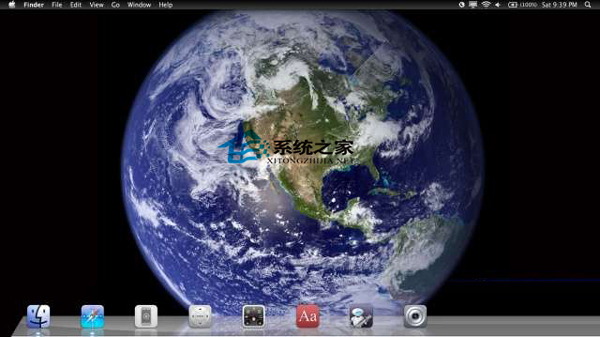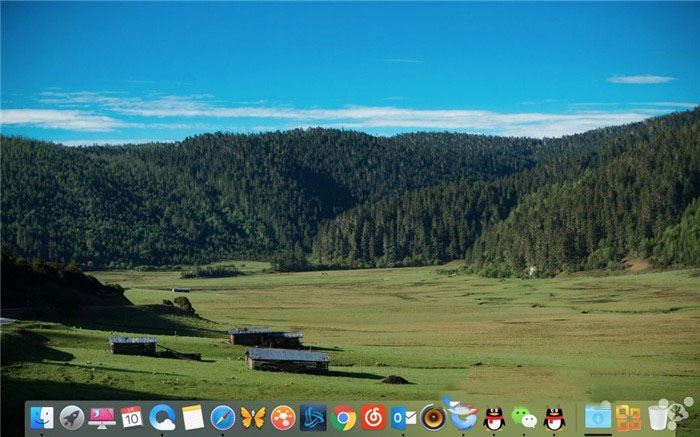MAC用户在使用Dock自动隐藏功能时,发现隐藏于展示Dock互相切换时,总是会有一些延迟,这个问题该如何修复呢?

解决方法:
打开“终端”(“应用程序”文件夹-》“实用工具”文件夹-》“终端”),输入以下命令:
MAC更改截图文件保存位置的方法
使用MAC截图后,发现截图生成的文件全都保存在桌面上了,如果不想将这些文件保存在桌面上该怎么做呢?现在小编就教你一个解决的方法。 更改保存位置的方法: 打开终端(应用程序-》实用工具),输入以下命令:(USERNAME为用你的用户名替换掉) defaultswrit
defaults write com.apple.Dock autohide-delay -float 0 && killall Dock.
很简单吧,现在你去看看还有延迟吗?
如果想恢复默认设置,打开“终端”(“应用程序”文件夹-》“实用工具”文件夹-》“终端”),输入以下命令:
defaults delete com.apple.Dock autohide-delay && killall Dock.
现在你学会该怎么去除Dock自动隐藏功能中的延迟了吗?不喜欢延迟的用户,就请使用这种方法将它去除吧。
MAC如何开启“快速查看”窗口中的选择文字功能
MAC用户都喜欢使用快速查看,来预览电脑中的文本、图片、音乐和视频等内容,不过使用快速查看时,文本中的文字功能将无法使用,这个问题该如何解决呢? 开启方法: 启动终端应用(你可以在/应用程序/实用工具/中找到它),输入下边的命令(可以直接拷贝):